
Adakah komputer anda menunjukkan mesej BSOD REGISTRY_ERROR (0x00000051) dalam skrin biru selepas dimulakan semula?
Jika jawapan anda Ya , maka anda berada di tempat yang betul…!!
Oleh itu, dalam blog ini, anda akan membaca tentang kaedah yang berbeza untuk membetulkan semua jenis ralat BSOD termasuk REGISTRY_ERROR .
Registry_Error ini sangat berbahaya, terdapat pelbagai ralat Blue Screen Of Death yang boleh menjejaskan sistem pengendalian Windows 10/8.1/8/7 anda. Jika komputer riba atau komputer peribadi anda menghadapi masalah dan perlu dimulakan semula ; adalah disyorkan untuk membetulkan ralat ini secepat mungkin.
Jangan risau kerana anda tidak perlu menghubungi mana-mana profesional untuk menyelesaikan isu ini, hanya gunakan kaedah yang diberikan di bawah untuk membetulkan REGISTRY_ERROR BSOD .
Ralat Berkaitan dengan Windows 7/8/8.1/10 BSOD REGISTRY_ERROR:
- “REGISTRY_ERROR” muncul dan ranap tetingkap program yang aktif.
- “STOP Ralat 0x51: REGISTRY_ERROR” dipaparkan.
- Masalah telah dikesan dan Windows telah ditutup untuk mengelakkan kerosakan pada komputer anda. Masalahnya nampaknya disebabkan oleh fail berikut:
- PC anda kerap ranap dengan Ralat 0x51 apabila menjalankan program yang sama.
- “Semakan pepijat REGISTRY_ERROR mempunyai nilai 0x00000051. Ini menunjukkan bahawa ralat pendaftaran yang teruk telah berlaku.” dipaparkan.
- Windows berjalan dengan perlahan dan bertindak balas perlahan kepada input tetikus atau papan kekunci.
- Komputer anda secara berkala "membeku" selama beberapa saat pada satu masa.
Penyelesaian Automatik Untuk Membaiki BSOD Registry_Error (0x00000051)
Kebanyakan masa mengikut penyelesaian manual tidak akan berfungsi untuk membetulkan BSOD Registry_Error (0x00000051) atau penyelesaiannya agak rumit . Jadi, jika anda tidak mahir dari segi teknikal maka dicadangkan untuk menjalankan Alat Pembaikan PC , yang secara automatik akan membetulkan semua isu ralat BSOD .
Alat ini sangat membantu dan berguna untuk membetulkan pelbagai jenis ralat yang tidak diingini seperti penutupan sistem yang tidak dijangka, semua ralat BSOD, rasuah pendaftaran, jangkitan malware atau virus dan banyak lagi.
Dapatkan Alat Pembaikan PC, untuk membetulkan pelbagai ralat & mengoptimumkan prestasi PC Windows
Bagaimana Untuk Membetulkan BSOD Registry_Error (0x00000051) Secara Manual
Penyelesaian 1: Nyahaktifkan Penyelenggaraan Sistem
- Dalam bar carian Windows, taipkan Penyelenggaraan dan tekan kekunci Enter
- Skrin baharu akan muncul
- Kemudian klik pada pilihan Keselamatan dan Penyelenggaraan
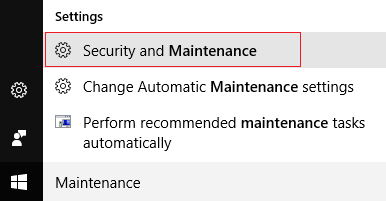
- Kembangkan bahagian Penyelenggaraan
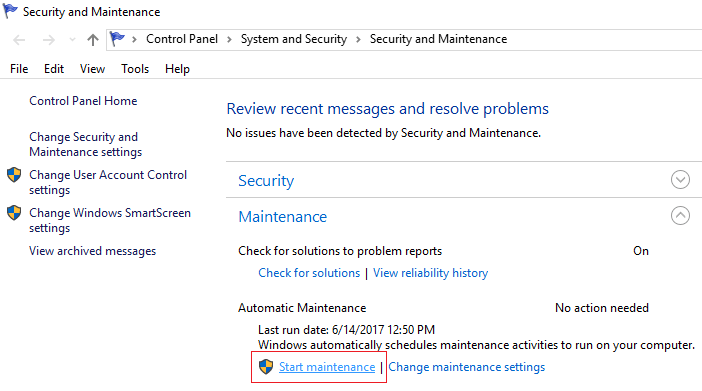
- Selepas itu klik pada pilihan Mulakan penyelenggaraan
- Sekarang lihat bahawa jika penyelenggaraan telah berjaya dilancarkan atau tidak, jika ia dilancarkan maka langkau penyelesaian ini di sini dan beralih ke langkah seterusnya tetapi jika anda menemui Registry_Error , kemudian nyahaktifkan Penyelenggaraan Sistem
- Untuk menyahaktifkan Penyelenggaraan Sistem, tekan kekunci Windows + R untuk membuka arahan Run
- Taip regedit dan tekan kekunci Enter untuk membuka menu editor Registry
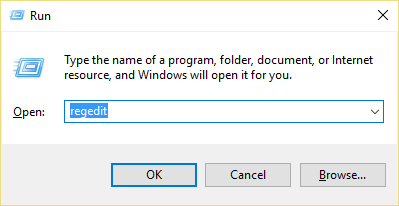
- Cari kunci pendaftaran berikut: HKEY_LOCAL_MACHINE\SOFTWARE\Microsoft\Windows NT\CurrentVersion\Schedule\Maintenance
- Dalam Windowpane yang betul, cari MaintenanceDisabled Dword tetapi jika anda tidak dapat mencari maka kami perlu mencipta kunci ini
- Sekarang, di Tetingkap kanan, klik kanan di kawasan kosong dan pilih Baharu > Nilai DWORD (32-bit)
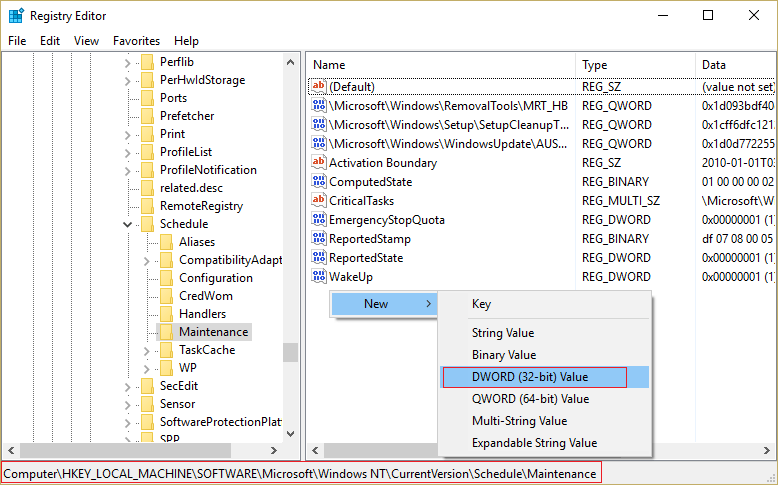
- Kemudian namakan kunci baharu ini sebagai MaintenanceDisabled
- Klik pada butang OK
- Selepas itu, klik dua kali pada kekunci yang baru dibuat dan masukkan nilai berangka 1 dalam medan data nilai.
- Pilih Ok dan tutup semua menu.
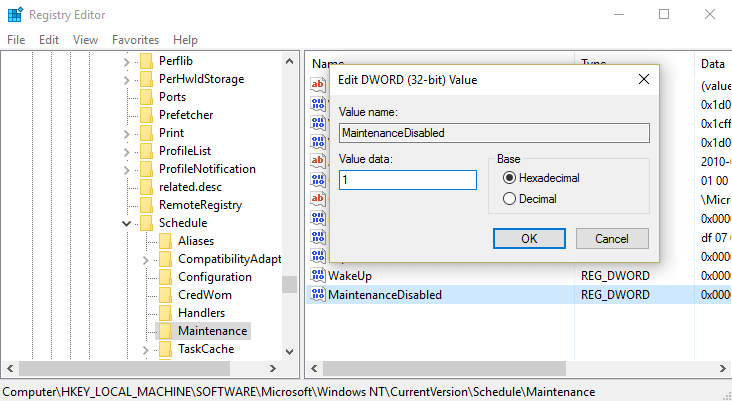
- Akhir sekali, mulakan semula sistem anda untuk menggunakan perubahan dan betulkan BSOD Registry_Error
Penyelesaian 2: Semak Sistem Pengendalian Windows Kemas Kini
- Pada mulanya, pergi ke menu Panel Kawalan
- Dalam Panel Kawalan , pergi ke Kemas Kini & Keselamatan
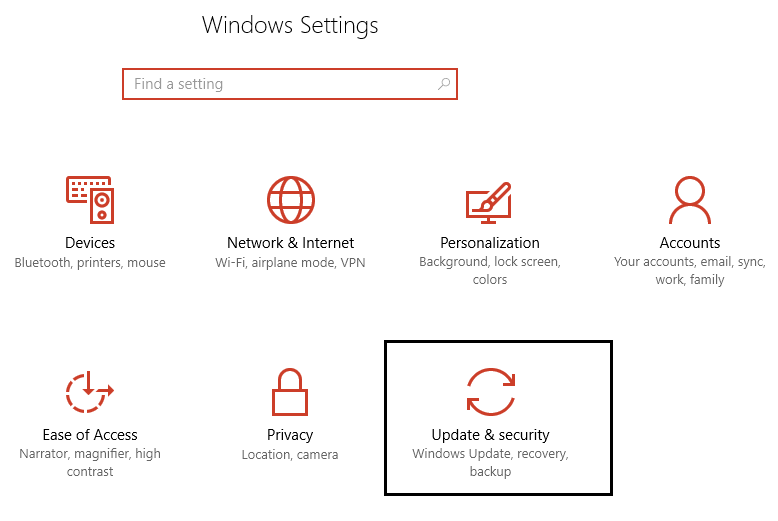
- Pilih Semak untuk pilihan kemas kini
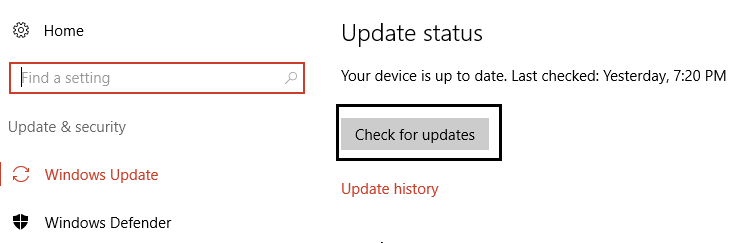
- Pasang semua kemas kini yang belum selesai
- Selepas kemas kini selesai, mulakan semula sistem anda
Penyelesaian 3: Cuba Pilihan Diagnostik Memori Windows
- Dalam bar carian Windows, taip Memori dan tekan kekunci Enter
- Kemudian pilih pilihan Diagnostik Memori Windows
- Kotak dialog baharu akan muncul pada skrin
- Kemudian klik pada Mulakan semula sekarang dan semak pilihan masalah
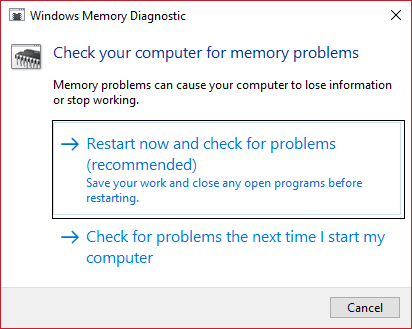
- Selepas itu Windows akan segera memulakan semula untuk menyemak ralat yang menyebabkan anda menghadapi masalah BSOD Registry_Error
- Teruskan langkah secara manual untuk menyelesaikan isu anda
- Akhir sekali, mulakan semula sistem anda untuk menyimpan perubahan
Penyelesaian 4: Kemas Kini Pemacu Peranti
- Pergi ke menu Mula
- Klik kanan pada pilihan My Computer
- Pilih pilihan Peranti
- Skrin baharu akan dibuka
- Pilih pilihan Pengurus Peranti
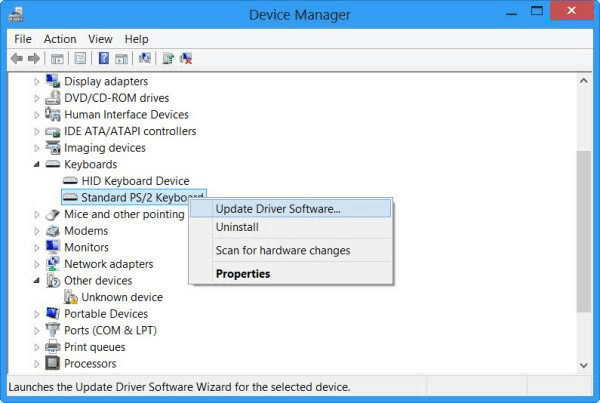
- Dalam Pengurus Peranti , pergi ke pilihan Kemas Kini Pemacu untuk mengemas kini pemacu anda
- Selepas kemas kini selesai, semak sama ada isu anda telah diselesaikan atau tidak
Selain daripada ini, anda juga boleh mengemas kini pemacu secara automatik, dengan menjalankan Driver Easy . Ini mengimbas sistem anda dan mengemas kini pemacu tanpa mengikuti sebarang proses manual.
Dapatkan Pemandu Mudah untuk Kemas Kini Pemacu Anda dengan Mudah
Penyelesaian 5: Lakukan Imbasan Sistem Antivirus Penuh
Kadangkala, disebabkan oleh malware atau jangkitan virus, anda mungkin mendapat ralat 0x00000051 BSOD. Sistem anda tiba-tiba ditutup atau dimulakan semula semasa melakukan kerja.
Jadi, untuk menyelesaikan masalah ini, anda perlu menjalankan imbasan antivirus lengkap ke sistem anda. Sentiasa cuba gunakan perisian antivirus tulen untuk imbasan sistem penuh. Melakukan imbasan sistem penuh akan memadamkan semua virus perisian hasad dan juga akan membantu anda membetulkan ralat BSOD Registry_Error .
Dapatkan SpyHunter untuk Mengeluarkan Virus Atau Ancaman Hasad Lain sepenuhnya
Penyelesaian 6: Lakukan Pemulihan Sistem
- Tekan kekunci Windows + R untuk membuka arahan Run
- Taip cpl dan tekan kekunci enter
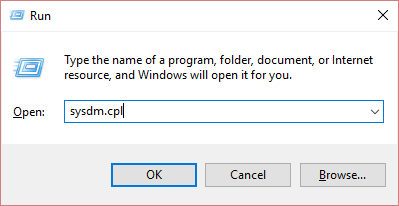
- Skrin baharu akan dibuka
- Sekarang, di sini pilih pilihan Perlindungan Sistem
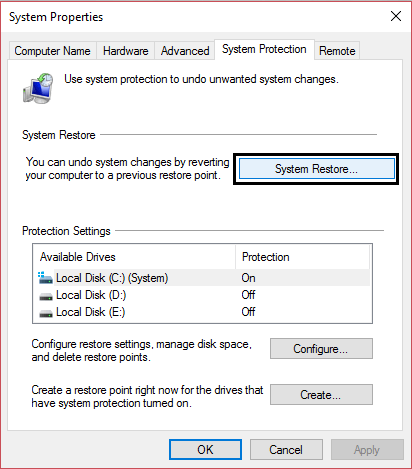
- Dalam Perlindungan Sistem , pilih Pemulihan Sistem
- Kemudian klik pada butang seterusnya dan pilih Titik Pemulihan Sistem
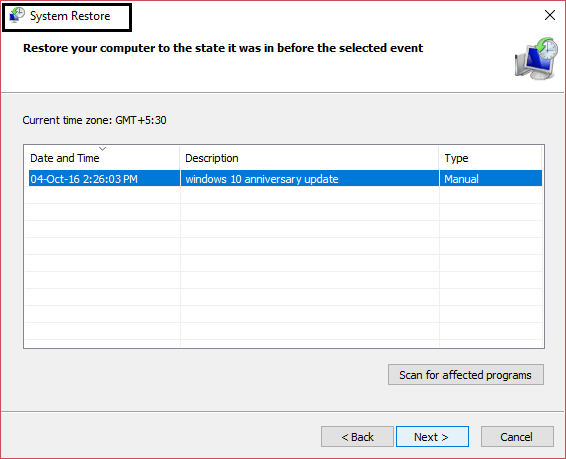
- Teruskan sahaja dengan arahan skrin untuk melengkapkan Pemulihan Sistem
- Selepas proses selesai, mulakan semula komputer atau komputer riba anda untuk membetulkan Registry_Error
Penyelesaian 7: Pasang semula Sistem Pengendalian Windows 10
Jika tiada penyelesaian manual yang diberikan di atas tidak berfungsi untuk anda maka pilihan terakhir ialah memasang semula OS Windows 10 untuk membetulkan REGISTRY_ERROR (0x00000051).
Kesimpulan
Baiklah, saya mencuba tahap terbaik saya untuk menyenaraikan penyelesaian terbaik yang mungkin untuk menyelesaikan registry_error 0x00000051 Windows 7/8/8.1/10 .
Cuma ikuti penyelesaian di atas dengan berhati-hati untuk mengelakkan kerosakan selanjutnya atau jalankan Alat Pembaikan PC untuk membetulkan registry_error .
Oleh itu, pada masa hadapan juga jika anda menghadapi masalah ralat BSOD , maka dengan mengikuti penyelesaian di atas anda boleh dengan mudah menyingkirkannya dengan mudah.
Penyelesaian 8: Jalankan alat CHKDSK
Ralat Skrin Biru Registry_Error (0x00000051) boleh bermula daripada sebarang masalah cakera keras. Jadi, perkara terbaik ialah mencari sebarang kerosakan pada cakera keras. Untuk menyelesaikan ralat, anda boleh menjalankan utiliti CHKDSK terbina dalam. Ikuti langkah-langkah yang diberikan di bawah.
Tekan kekunci Windows +R .
- Taip “ cmd ” dan tekan Enter .
- Apabila tetingkap Prompt Perintah muncul, pilih untuk menjalankannya sebagai pentadbir.
- Sekarang, anda perlu menjalankan baris arahan berikut.
chkdsk <Surat Pemacu>: /f /r /x /b
- Tekan enter "
- Perintah itu akan menyelesaikan sebarang masalah jika terdapat dalam cakera keras.
- Mulakan semula komputer anda selepas proses selesai dan semak ralat.
Penyelesaian 9: Jalankan alat SFC
Seperti yang telah kami nyatakan sebelum ini, ralat Skrin Biru Registry_Error (0x00000051) boleh disebabkan oleh gangguan fail sistem yang rosak. Untuk menyelesaikan isu ini, anda boleh menjalankan alat SFC. Alat ini direka untuk membantu anda membersihkan fail sistem. Ikuti langkah-langkah yang diberikan di bawah untuk menjalankan SFC dan alat.
- Tekan kekunci Windows+R .
- Taip “ cmd ” dan tekan OK untuk membuka tetingkap Command Prompt.
- Klik kanan pada Prompt Perintah untuk menjalankannya sebagai pentadbir.
- Anda perlu menjalankan baris arahan berikut dan tekan Enter selepas baris arahan.
sfc /scannow
- Tunggu proses selesai. Kemudian, mulakan semula komputer anda.


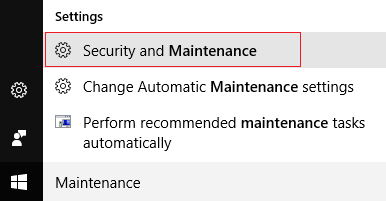
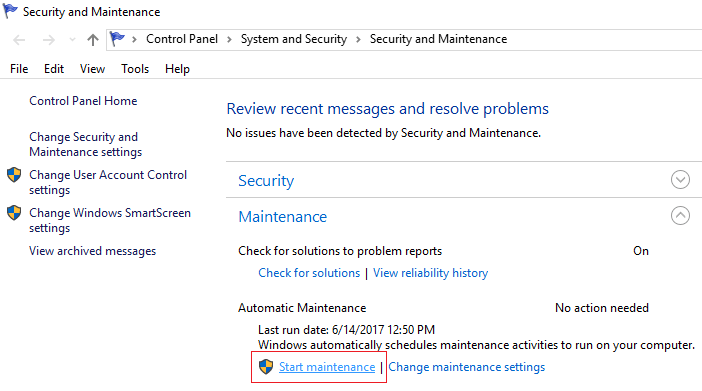
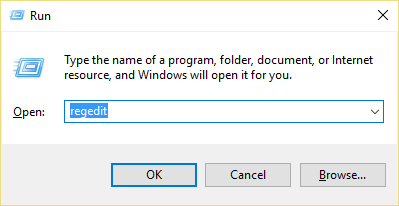
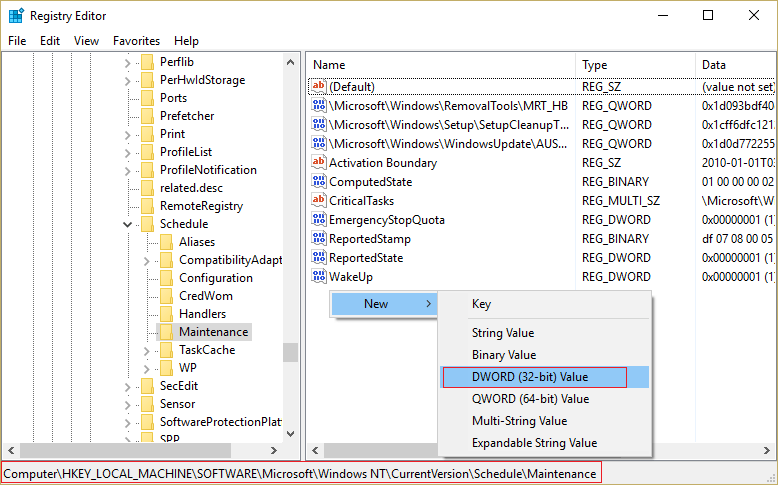
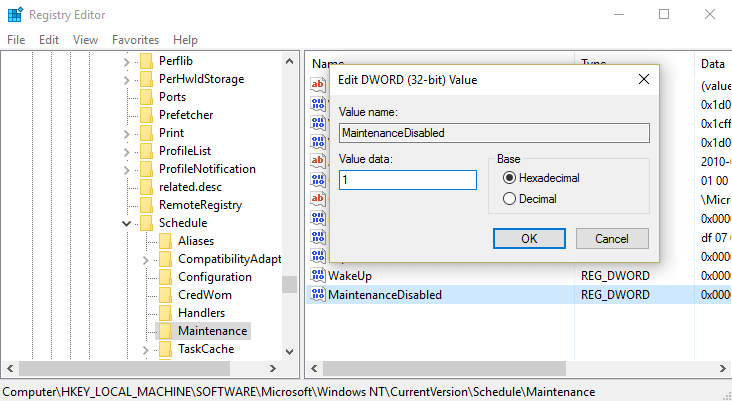
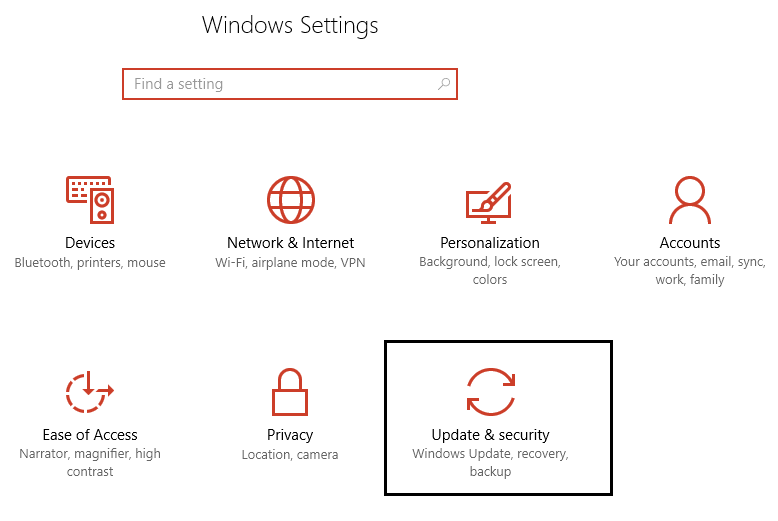
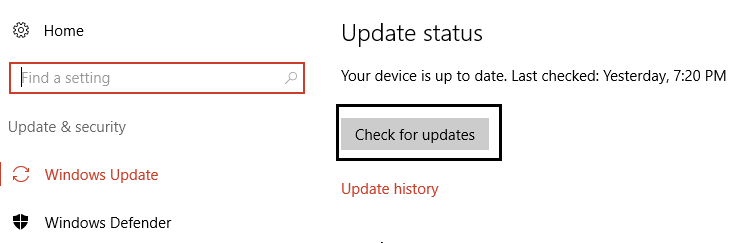
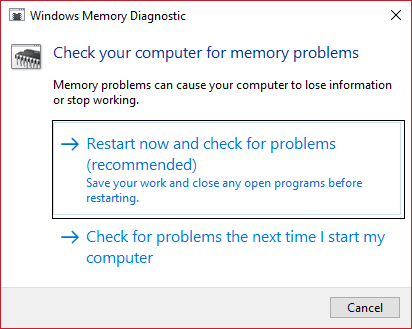
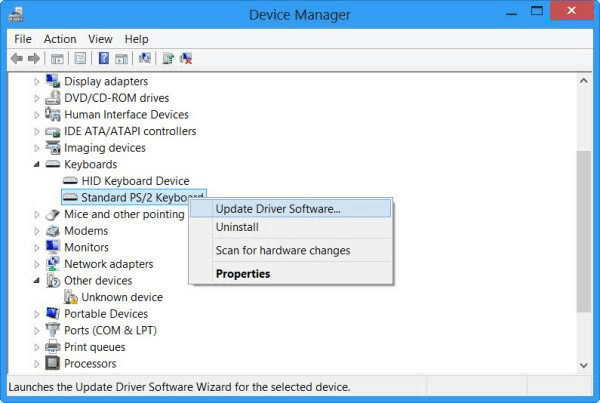
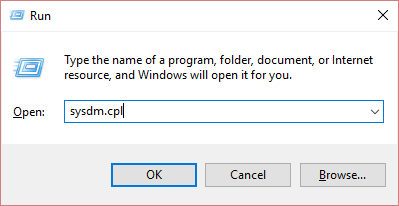
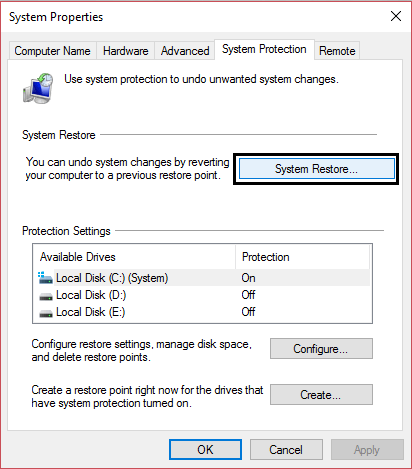
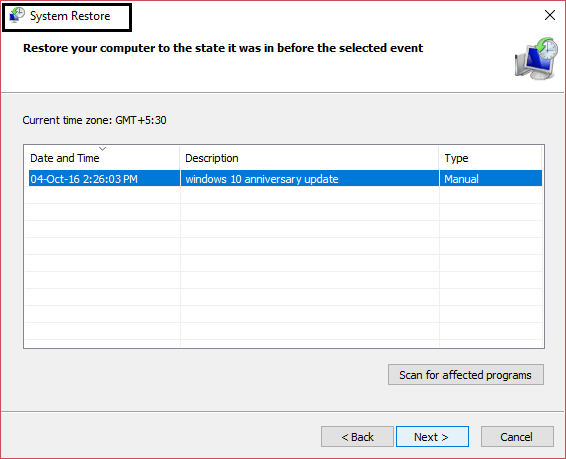


![Bagaimana Untuk Selesaikan Masalah Lampu Merah Pengawal PS4? [Penyelesaian Dicuba & Diuji] Bagaimana Untuk Selesaikan Masalah Lampu Merah Pengawal PS4? [Penyelesaian Dicuba & Diuji]](https://luckytemplates.com/resources1/images2/image-6314-0408151057238.png)





